- QQ输入法模糊音怎么设置 08-14 16:15
- QQ影音怎么合成音乐 08-14 16:06
- QQ影音怎么剪辑视频片段 08-14 16:01
- QQ影音怎么转码 08-14 15:29
- QQ影音怎么设置运行多个QQ影音程序 08-14 15:11
- QQ影音怎么变速 08-14 14:51
- Blender怎么启用插件 12-21 08:35
- Blender怎么运行脚本 12-21 08:35
QQ影音软件是一款全能的影音播放工具,我们可以在使用的视乎直接设置连拍。不知道如何设置连拍的小伙伴,这里为大家带来关于连拍的设置教程分享,想了解的小伙伴快一起来看看吧!

第一步
双击桌面上的QQ影音快捷方式,打开软件。
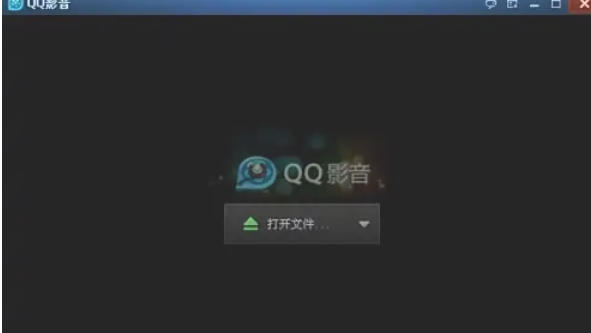
第二步
在主界面中,选择并播放需要连拍的视频文件。

第三步
在播放界面下方,点击设置按钮(扳手图标)。弹出工具箱后,选择连拍选项。

第四步
选择保存格式(如JPG、PNG)。点击 浏览 设置保存路径(建议选择易查找的文件夹)。
缩略图布局:输入横向和纵向的截图数量(如16×16)。
图片宽度:设置导出图片的总宽度(影响清晰度)。
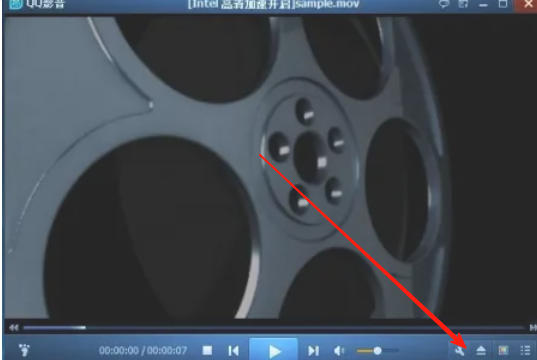
第五步
连拍完成后,点击打开文件夹 或根据保存路径找到生成的图片文件。图片会以网格形式排列,展示视频不同时间点的画面。
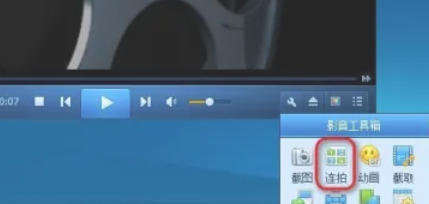
第六步
点击 保存 按钮,QQ影音会自动截取视频关键帧并生成连拍图片。
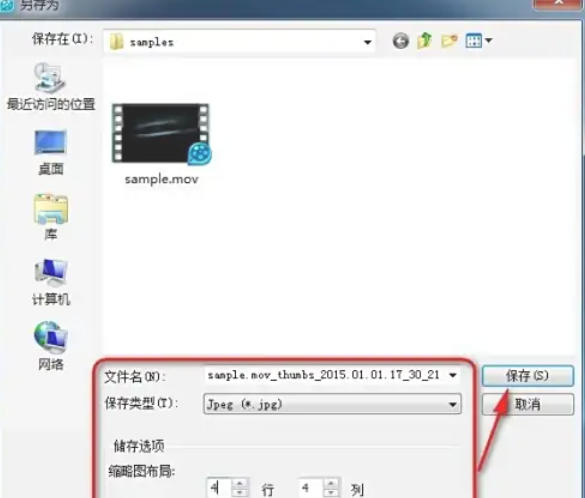
30.76MB / 2025-12-19
77.07MB / 2025-12-19
2.78MB / 2025-12-19
7.59MB / 2025-12-19
465.91MB / 2025-12-19
23.41MB / 2025-12-19
102.03MB
2025-12-18
68.82MB
2025-12-20
63.33MB
2025-12-19
10.68MB
2025-12-18
7.38MB
2025-12-20
83.02MB
2025-12-17
84.55MB / 2025-09-30
248.80MB / 2025-07-09
2.79MB / 2025-10-16
63.90MB / 2025-12-09
1.90MB / 2025-09-07
210.99MB / 2025-06-09
374.16MB / 2025-10-26
京ICP备14006952号-1 京B2-20201630 京网文(2019)3652-335号 沪公网安备 31011202006753号违法和不良信息举报/未成年人举报:legal@3dmgame.com
CopyRight©2003-2018 违法和不良信息举报(021-54473036) All Right Reserved


















